Günümüzde DVD'ler öncekinden çok popüler olmasa da, hala çok sayıda DVD koleksiyonuna sahip olan ve genellikle depolama ve yedekleme için DVD yazma ihtiyacı olan birçok kullanıcı var. Bu durumda, DVD yazmayı seçmek için doğru çözünürlüğün ne olduğunu bilmek için DVD çözünürlüğü hakkında bazı temel bilgileri bilmek gerekir. Böylece, DVD çözünürlüğü hakkında en sık sorulan soruları topladık ve sizin için karşılık gelen cevapları hazırladık.

C: Normal DVD çözünürlüğü için 2 standart vardır, biri NTSC için 720 × 480 piksel, diğeri PAL için 720 × 576 pikseldir. Her iki standart çözünürlük de 2: 4 ve 3: 16 en boy oranlarında mevcuttur. Bu yüzden DVD kullanıcıları DVD için 9p çözünürlük olmadığını bilmelidir. Bu nedenle standart DVD video çözünürlüğü HD (yüksek tanım) yerine SD'ye (standart tanım) aittir.
C: Bir DVD videosunun iyi kalitede olup olmadığının, çözünürlük yerine video bit hızına bağlı olduğunu lütfen unutmayın. Kaynak DVD videonun bit hızı düşükse, daha yüksek DVD çözünürlüğü yalnızca video kalitesinde bozulmaya neden olur. Bulanık bir görüntü gibi, birçok kez büyütülmüş olsa bile, nihai etki daha da kötüleşecektir. Aynı sebep.
C: Evet, bir DVD diskine 720 HD video hatta 1080p ve 4K video yazabilirsiniz. Ancak gerçek şu ki, yazma işleminde DVD yazma yazılımı videoyu yeniden kodladı ve otomatik olarak standart DVD çözünürlüğüne indirdi. Dahası, en yüksek DVD çözünürlüğü 480p olduğundan HD çözünürlüklü videolara sahip bir DVD yapmanın bir yolu yoktur.
C: DVD'nin standart çözünürlüğünü öğrendiğimizden, insanların rakibi Blu-ray hakkında da soruları olabilir. Blu-ray Disk birden çok çözünürlüğü destekler, ancak Blu-ray'de yayınlanan filmlerin büyük çoğunluğu "Full HD" veya 1920 × 1080 çözünürlüktedir.
Bu, 720 × 480 DVD videonun çözünürlüğünün tam altı katıdır. Blu-ray çözünürlük açısından DVD'yi bozuyor. Çözünürlük ne kadar yüksek olursa, resim o kadar ayrıntılı olur. Böylece ekstra çözünürlük Blu-ray cihazını daha keskin, daha ayrıntılı ve daha gerçekçi gösterir.
C: Günümüzde çoğu DVD veya Blu-ray Oynatıcı ve TV, SD DVD'yi TV ekranına sığdırmak için yükseltme teknolojisini benimser. Ancak, DVD kalitesinin hala SD olduğunu unutmamalısınız. Görsel efekt, DVD çözünürlüğü, ekran çözünürlüğünüz, ekran boyutu ve TV ile aranızdaki mesafe gibi çeşitli faktörler tarafından belirlenir. Örneğin, cep telefonunuzda 480p video oynatırsanız, görsel efekt yeterince iyi olur. Ancak 480p videoyu geniş ekran bir HDTV veya 4K TV'de oynatırsanız, video net olmayacak ve video kalitesi artırılmayacaktır.
Bu nedenle, DVD çözünürlüğünü 720p, 1080p veya hatta 4K UHD'ye yükseltmenizi önermiyoruz. Çünkü video kalitesi biraz daha iyi olmayacak.
Hala DVD Oynatıcı kullanıyorsanız veya ilgili videoları DVD diskine yazarak değerli bir belleği yedeklemek istiyorsanız, o zaman güçlü ve profesyonel bir DVD yazıcıya ihtiyacınız vardır. Aiseesoft Burnova denemeyi hak ediyor.
Aiseesoft Burnova profesyonel bir DVD / Blu-ray yazıcıdır, DVD veya Blu-ray disk / ISO / klasöre ortak videolar oluşturmanıza yardımcı olabilir.
• DVD diske / ISO / klasöre video yazın
DVD-R, DVD + R, DVD-RW, DVD + RW, DVD + R DL, DVD-R DL, DVD-5, DVD-9 vb.Gibi çok çeşitli DVD türlerine film yapabilirsiniz. ve herhangi bir oyuncuda oynatabilirsiniz.
• Blu-ray disk / klasör / ISO dosyasına video oluşturun
HD videonuzun bir kopyasını oluşturmak istiyorsanız, videoları Blu-ray-25 ve Blu-ray-50'ye yazmanızı sağlayan Aiseesoft Burnova ile bir Blu-ray diske yazmak iyi bir seçim olacaktır. . Taşınabilir Blu-ray oynatıcıda oynatmak için videoları Blu-ray klasörüne veya ISO dosyasına da yazabilirsiniz.
• Farklı menü şablonlarıyla DVD / Blu-ray yazdırın
Aiseesoft Burnova, videonuzu tatil, aile, seyahat, düğün ve daha fazlası gibi farklı temalarla kişiselleştirmek için çeşitli menü şablonları sunar.
• DVD / Blu-ray yazmadan önce video efektlerini düzenleyin
DVD veya Blu-ray diske yazmadan önce videolarınızı düzenlemenize izin verilir. Kendi stilinizi özelleştirmek için videoyu döndürebilir, kırpabilir, kırpabilir, video parlaklığını ve kontrastını ayarlayabilir ve filigran ekleyebilirsiniz. Videonuzu geliştirmenize yardımcı olmak için Burnova'da yerleşik daha özel video efektleri var. Dahası, Burnova daha fazla yazma için DVD projesini kaydedebilir.
1. Adım Bu DVD yazıcıyı bilgisayarınıza indirip yükleyin.
2. Adım DVD sürücünüze boş bir DVD diski yerleştirin.
3. Adım Bu DVD yazıcıya bir veya daha fazla video yüklemek için "Medya Dosyası Ekle" düğmesini tıklayın.
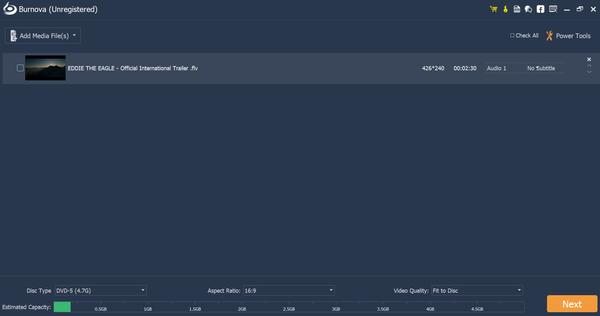
4. Adım Videonuzu Video Araçları ve Bölüm Araçları ile düzenlemek için sağ üst köşedeki "Elektrikli El Aletleri" ni tıklayın.
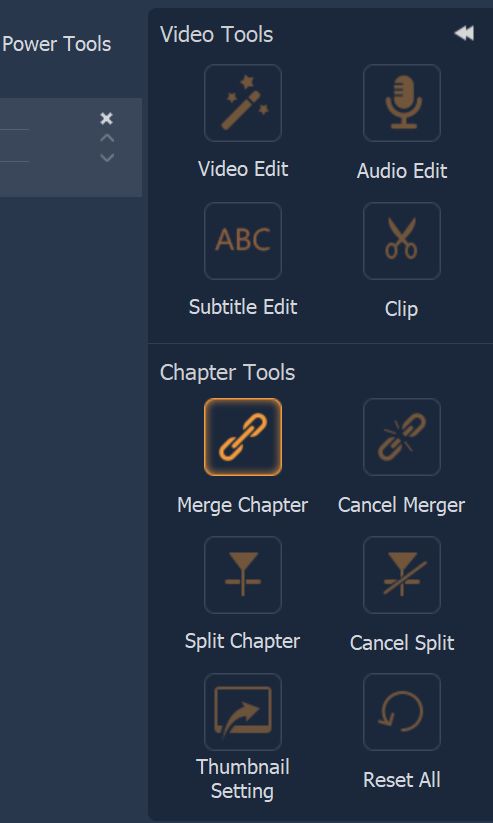
5. Adım Videoyu düzenledikten sonra, videoya ne tür bir DVD diski yazmak istediğinizi onaylamak için sol alt köşedeki Disk Türü'nü seçmek için ana arayüze geri dönün. Ayrıca, ihtiyacınıza göre en boy oranını ve video kalitesini de seçmeniz gerekir.

6. Adım DVD menüsünü düzenlemek için "İleri" düğmesine tıklayın.
7. Adım DVD ayarlarını aşağıdaki gibi yapmak için "Yaz" düğmesine tıklayın:
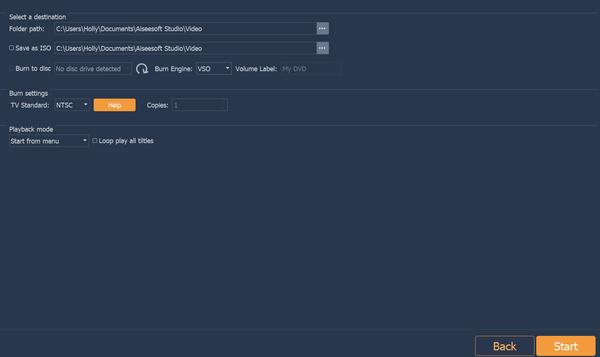
8. Adım Tüm ayarları yaptıktan sonra DVD'nizi oluşturmak için "Başlat" düğmesine tıklayın.
Akıllı telefon veya bilgisayarda video izlemeyi tercih eden kullanıcılar, her zaman ve her yerde oynatmak için DVD'yi yaygın popüler video formatlarına kopyalamaya daha istekli. Güçlü bir DVD ripper bu durumda büyük bir iyilik yapabilir.
Aiseesoft Video Converter Ultimate 1,000 format arasında video ve sesi dönüştürmenizi, DVD'yi diğer popüler video formatlarına dönüştürmenizi ve video efektlerini düzenlemenizi ve video kalitesini artırmanızı sağlayan hepsi bir arada video dönüştürme aracıdır. İster ev yapımı DVD ister şifreli DVD'ye sahip olun, bu Aiseesoft DVD ripper DVD'yi ortak video formatlarına dönüştürmeniz için kolay bir çözüm sağlayabilir. Kullanımını öğrenmek için aşağıdaki kılavuzu kontrol edin.
1. Adım Aiseesoft Video Converter Ultimate'ı indirin ve yükleyin.

2. Adım DVD'yi programa yüklemek için "Diski Yükle" düğmesini tıklayın.
3. Adım "Profil" i tıklayın ve cihazınız için en uygun biçimi seçin. Ne olursa olsun iPad'de DVD oynat, iPhone veya Android akıllı telefonlar, kesinlikle uygun bir çıkış biçimi bulacaksınız. Ardından, kopyalanan video dosyasını kaydetmek istediğiniz çıktı klasörünü ayarlamak için "Gözat" düğmesini tıklayın.

4. Adım Dönüştürmeden önce video efektlerinizi düzenlemek için "Düzenle" düğmesini tıklayın.
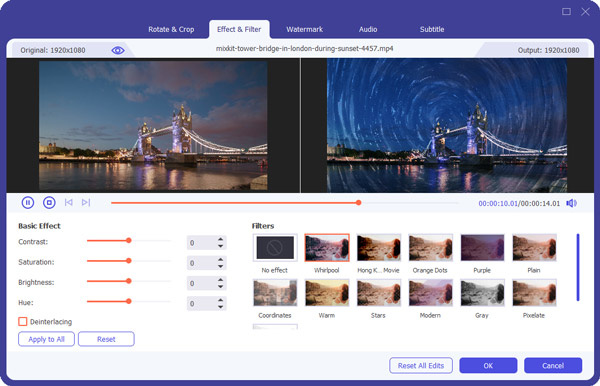
5. Adım "Dönüştür" düğmesini tıklayın ve DVD'nin dönüştürülmesini bekleyin.

DVD çözünürlüğü ile ilgili tüm bilgilerin sizin için az çok yararlı olacağını umuyorum. DVD'yi diğer video formatlarıyla yazmak veya DVD'yi ortak videolara kopyalamak istediğinizde, bu makalede bir çözüm bulabilirsiniz.